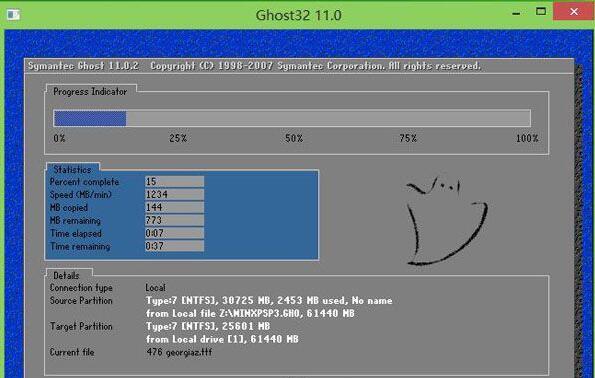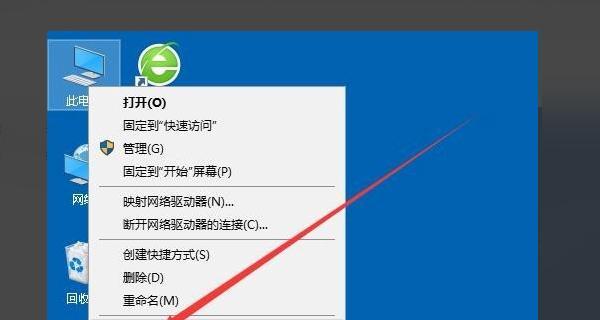在电脑运行一段时间后,由于各种原因,系统可能变得缓慢、不稳定或受到病毒攻击。这时,电脑重装系统是一个有效的解决方法。本文将详细介绍如何快速、简单、安全地进行电脑重装系统。
备份重要数据
1.确保将所有重要的个人文件、照片和文档备份到外部存储设备,如USB闪存驱动器或外置硬盘。
2.在备份过程中,请确保所有文件都已完整复制,并验证备份的正确性。
准备安装介质
3.根据您的电脑型号,选择合适的操作系统安装介质,并将其制作成启动盘或光盘。
4.在制作启动盘或光盘之前,请确保您拥有合法的操作系统安装文件和许可证。
进入BIOS设置
5.将安装介质插入电脑,并重新启动电脑。
6.在电脑开机过程中,按照屏幕提示按下相应的按键(通常是Del、F2或F12)进入BIOS设置。
7.在BIOS设置中,将启动顺序调整为首先从您的安装介质启动。
开始安装系统
8.重启电脑后,系统会从您的安装介质启动。
9.按照屏幕提示选择安装语言、键盘布局和时区,并点击“下一步”按钮继续。
10.点击“同意”按钮接受操作系统的许可协议。
11.在分区选项中,选择适当的磁盘分区方案,并格式化目标磁盘。
12.选择您想要安装操作系统的目标磁盘,并点击“下一步”按钮开始安装。
进行系统设置
13.在安装过程中,根据屏幕提示设置计算机名称、用户帐户和密码。
14.完成系统设置后,根据需要安装驱动程序、应用程序和更新。
15.重启电脑,您将能够享受到新鲜安装的操作系统的快速、稳定和高效。
通过按照本文提供的详细教程,您可以轻松地进行电脑重装系统。在开始之前备份数据、准备安装介质,并按照指导进入BIOS设置和完成系统安装。进行系统设置和必要的驱动程序安装,您的电脑将恢复到一个稳定、高效的状态。请务必谨慎操作,以确保数据的安全和系统的稳定性。